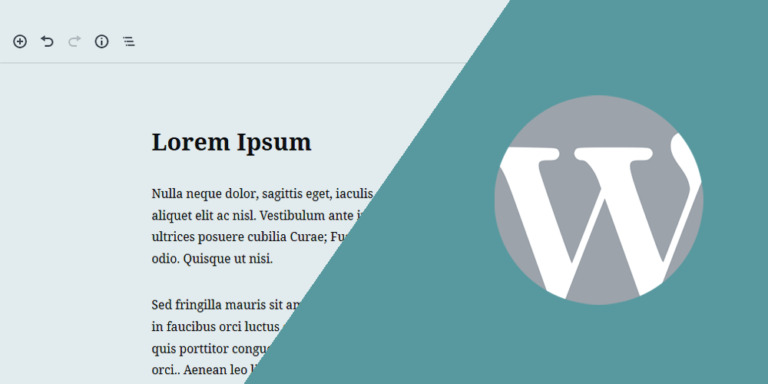¡Bienvenido! Este tutorial es parte de una corta serie de tutoriales en la que te enseñaremos cómo construir un hermoso dashboard para el plugin Events Manager.
Tus usuarios podrán gestionar eventos y todo lo que tiene que ver con los eventos (lugares, reservas, etc.) desde un hermoso dashboard en el frontend.
Puedes usar este dashboard para vender la plataforma a un cliente que quiera una forma simplificada para gestionar sus eventos.
También puedes usar la plataforma para tu propia empresa, permitiendo a tus usuarios crear y gestionar eventos desde este dashboard. Incluso puedes crear una plataforma de eventos multisitio y vender membresías usando el plugin WP Ultimo.
En este tutorial te enseñaremos cómo gestionar los eventos del plugin Events Manager desde el frontend.
Podrás crear una página en el frontend en las que muestres tus eventos de Events Manager, y lo harás sin tener que escribir una sola línea de código. Solo algunos clics, y tu página en el frontend estará terminada.
Usaremos el plugin WP Frontend Admin, que te permite:
- Crea paneles de control en el frontend de WordPress con tu propio diseño sin necesidad de programar nada.
- Crea aplicaciones web basadas en cualquier plugins de WordPress y vende membresías usando cualquier sistema de membresía.
- Crear dashboard global para WordPress multisitio y WP Ultimo.
Puedes descargar el plugin usando el siguiente botón:
Tú puedes probar el plugin premium en tu sitio web gratis por 7 días.
Después de instalar y activar el plugin, tienes que seguir estos sencillos pasos para crear una página en el frontend que te permita gestionar los eventos:
1- Muestra la lista de eventos de Events Manager en el frontend
Lo primero que debes hacer es abrir la lista de eventos en wp-admin; para ello, ve a Eventos.
Después de eso, tienes que hacer clic en Ver en el frontend para mostrar tu lista de eventos en el frontend.
Con estos dos simples clics, puedes ahorrarte todo el tiempo y el esfuerzo que dedicarías para crear tu página en el frontend desde cero. Por no hablar de que necesitarías conocimientos avanzados de WordPress para poder hacer algo así.
También es importante decir que WP Frontend Admin es totalmente compatible con cualquier constructor de páginas como los que mencionamos a continuación:
- Elementor
- Visual Composer
- Gutenberg
- Divi
- Beaver Builder
- WP Page Builder
- Page Builder by SiteOrigin
- Oxygen
- Live Composer
- Brizy
- Etc.
Si usas alguno de estos constructores de páginas, puedes usar el siguiente shortcode para mostrar la lista de eventos en el frontend:
[vg_display_admin_page page_url="edit.php?post_type=event"]
Solo tienes que pegar el shortcode donde quieras mostrar la lista de eventos y hacer clic en Vista previa.
2- Selecciona la información básica de tu página de eventos
Una vez que hagas clic en Ver en el frontend, el plugin WP Frontend Admin mostrará tu lista de eventos en el frontend.
Te mostrará un panel de configuración rápida en la parte izquierda de la pantalla, que puedes usar para configurar tus páginas en el frontend fácilmente.
Puedes empezar a configurar tu página de eventos seleccionando la siguiente información:
- Título de página: Ingresa aquí el título de tu página.
- URL slug: Ingresa aquí la URL slug usando solo palabras clave.
- Plantilla: Selecciona la plantilla de la página aquí. Seleccionaremos el diseño Por defecto para usar la configuración del tema.
- Añadir a menú: Puedes seleccionar un menú de navegación. Selecciona el menú principal de tu dashboard.
3- Oculta los elementos innecesarios de tu página de eventos
WP Frontend Admin te permite personalizar tus páginas de wp-admin en el frontend ocultando los elementos innecesarios, es decir, los elementos que tus usuarios no necesitarán para gestionar el contenido de wp-admin.
En este caso, puedes eliminar cualquier elemento que tus usuarios no necesiten para gestionar los eventos en el frontend. Solo tienes que seguir estos dos sencillos pasos:
- Clic en Ocultar elemento.
- Haz clic en el elemento que deseas ocultar.
Ten en cuenta que debes repetir estos dos pasos con cada elemento que quieras eliminar de tu página en el frontend.
Además, puedes marcar la casilla Ocultar notificaciones añadidas por otros plugins o temas.
4- Edita los textos de tu página de eventos de Events Manager
Si quieres personalizar aún más tu página de eventos en el frontend, puedes editar cualquiera de tus textos. Solo tienes que seguir estos sencillos pasos:
- Clic en Editar textos.
- Edita todos los textos que quieras.
- Haz clic en Edición terminada.
5- Oculta las columnas innecesarias de tu página de eventos
WP Frontend Admin te permite ocultar algunas columnas de tu lista de eventos. Esto es realmente útil porque puedes simplificar la página en el frontend aún más.
También puedes marcar la opción Los usuarios deberían ver solo los posts creadas por ellos. Esto para limitar los eventos que los usuarios podrán ver, porque solo verán sus propios eventos.
Por último, haz clic en Guardar para publicar tu nueva página de eventos en el frontend.
Importante: También puedes editar el formulario de Añadir Evento para ocultar cualquier elemento innecesario y editar algunos textos. Solo tienes que hacer clic en Añadir Evento o abrir un evento existente y empezar a hacer los cambios que quieras para simplificar el formulario de añadir/editar eventos.
Así es como se verá la lista de eventos del plugin Events Manger en el frontend:
Así es como se verá el formulario de añadir/editar eventos en el frontend:
Y este es un gif de cómo se verá el dashboard completo al final de esta corta serie de tutoriales:
Ten en cuenta que solo los usuarios con el permiso edit_events podrán gestionar eventos desde el frontend. Sigue este tutorial para aprender a asignar ese permiso a cualquier rol de usuario en WordPress.
Importante
Puedes aplicar los mismos pasos de este tutorial para mostrar y gestionar los eventos recurrentes en el frontend. En ese caso, es necesario usar este shortcode para mostrar los eventos recurrentes en las páginas creadas con cualquier constructor de páginas de WordPress:
[vg_display_admin_page page_url="edit.php?post_type=event-recurring"]
En nuestro siguiente tutorial te enseñaremos cómo gestionar las categorías y etiquetas de los eventos desde el frontend.
Tú puedes probar el plugin premium en tu sitio web gratis por 7 días.